
カラーマークの割り当ての設定は、例えば次のようになります。これは、たとえば色測定システムの場合に必要です。 B. InpressControl – インクマークを使用して印刷機のインク塗布を制御および調整する機能がインストールされます。プリプレス システムによって送信されるカラー情報は、カラー測定システムで使用されるカラー マークに割り当てる必要があります。
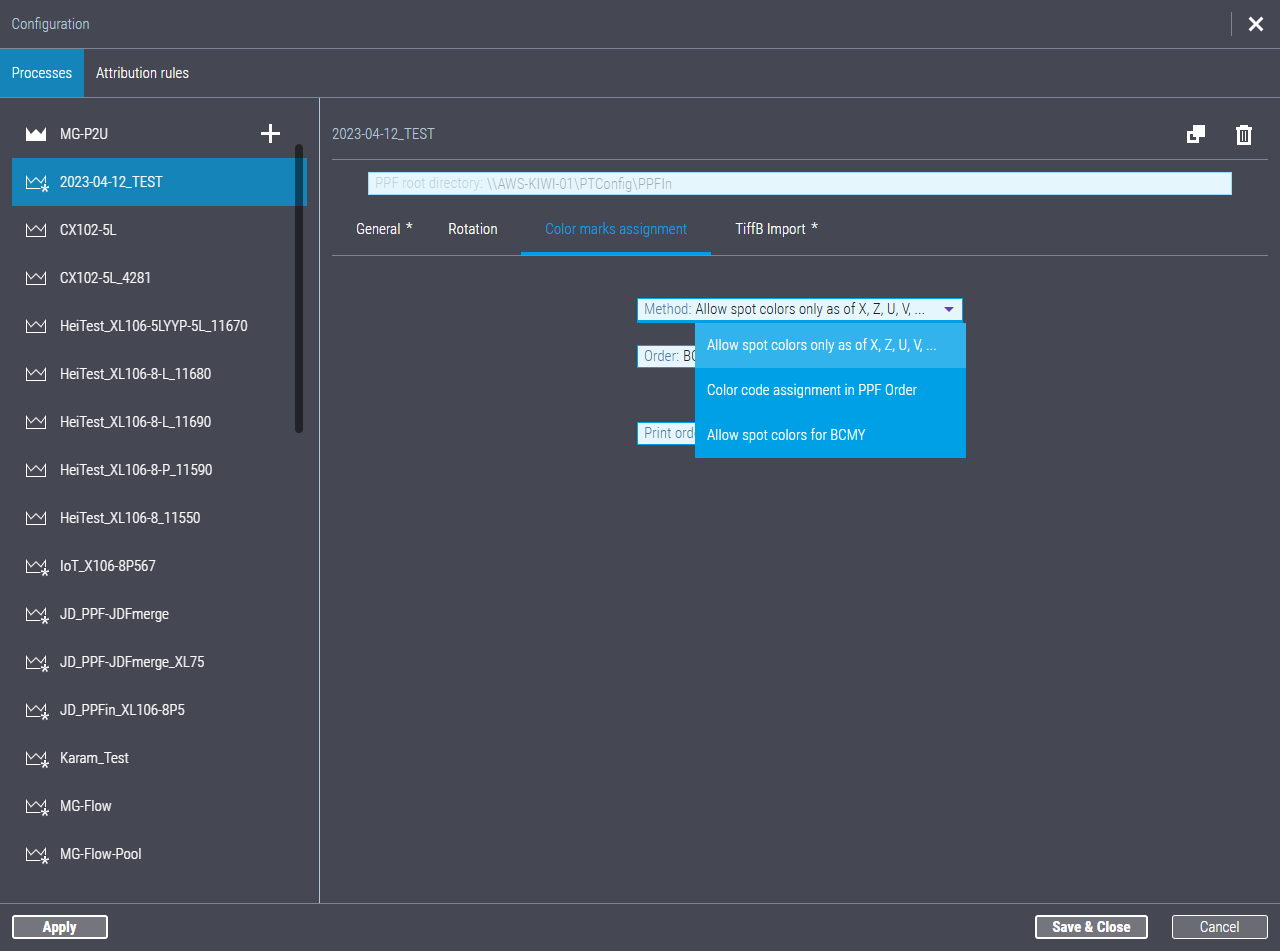
スポットカラーを含む印刷ジョブには、上流のプリプレスシステムによって、カラーバーや印刷ユニットにスポットカラーを割り当てるためにプリプレスシステムで定義されたカラーマークをHEIDELBERG Dipcoカラーマークに転送することが必要または有用な場合があります。
選択リスト「方法:」
下記のオプションから選択できます:
•特色インキはX、Z、U、Vからのみ許可されます。
マルチカラープロセスカラー(B、C、M、Y、X、Z、U、V…)をインポートする場合、はじめ4種類のカラーを標準プロセスカラーとして適用し、残りすべてのカラーを特殊カラーとして適用します。
![]() 注意:このアプリケーションケースでプロセスカラー「ブラック」が定義されておらず、印刷機に InpressControl カラー測定システムがインストールされている場合は、十分に暗いスポットカラー (推奨: 最も暗いスポットカラー) をカラーコード「X」に割り当てる必要があります。プロセス カラー「黒」がない場合、InpressControl はカラー略語「X」が割り当てられた色を使用してカラー マークの位置を検出します。見る 例A: 濃いスポットカラーを「X」、特殊カラーシーケンス、不透明ホワイトでジョブージ 1724。
注意:このアプリケーションケースでプロセスカラー「ブラック」が定義されておらず、印刷機に InpressControl カラー測定システムがインストールされている場合は、十分に暗いスポットカラー (推奨: 最も暗いスポットカラー) をカラーコード「X」に割り当てる必要があります。プロセス カラー「黒」がない場合、InpressControl はカラー略語「X」が割り当てられた色を使用してカラー マークの位置を検出します。見る 例A: 濃いスポットカラーを「X」、特殊カラーシーケンス、不透明ホワイトでジョブージ 1724。
•PPF順序でのカラーコード割り当て
このオプションを選択すると、PPFファイルで使われるすべてのカラーがスポットカラーとして扱われ、カラーシーケンスはPPF情報から取得されます。
•特色をBCMY位置に割り当て許可「BCMYへのスポットカラー使用を許可する」オプションの適用例:も参照してください。
プリネクトプロダクションではプロセスカラーとして知られていない4色が定義されている場合、それらはプリネクトのプロセスカラーB、C、M、Yに割り当てられます。カラー順序は[カラー順序]リストボックスで定義されます。
マークの割り当てでは、プロセスカラーとスポットカラーは区別されません。このオプションを有効にすると、カラー順序がPPFファイルのカラー順序に関係なく、カラー順序CMYKXZUVS1....に割り当てられます。
選択リスト「順序」:
PPFファイルのプロセスカラーのカラーの順番は、プリプレスシステムで定義されます。プリプレスシステムが提供するカラーの順番に応じて、ここで適切なカラー順序を選択できます:
•BCMY
プロセスカラーの順序はB、C、M、Yに設定され、プリネクトプレスルームマネージャーで編集される。
•シーエムワイビー
プロセスカラーの順序はC、M、Y、Bに設定され、プリネクトプレスルームマネージャーでこのように編集されます。
パッケージ印刷では、一部のプリプレスシステムは、プロセスカラーに「CMYB」ではなく「BCMY」というカラーシーケンスを使用しています。これらの色は通常、プロセスカラーとして認識されていません。そのため、スポットカラーとして扱われます。このようなプリプレスシステム(ESKO ArtProTMなど)を使用している場合に、このオプションを選択できます。すると、各色B、C、M、Yがプロセスカラーとして認識され、PPFのインポート時にカラーの順番が間違っていることによるエラーメッセージが表示されなくなります。
選択リスト「刷り順:
これを選択して、PPFジョブの中でどの刷り順をプレスセンターに送信するかを決められます。次のオプションから選ぶことができます:
•PPFからの印刷順序を転送する。
PPFの情報から刷り順を指定し、そのままプレスセンターに転送します。
•マークカラーから印刷順序を転送する(BCMYXZ...)。
このオプションを選択すると、「スポットカラーをBCMYに許可」オプションが選択されている場合、まず最初に色略称を割り当て、次に割り当ての種類から印刷機での印刷順序を確定します。
例:用紙は "Cyan"、"Magenta"、"Yellow"のプロセスカラー、および"PANTONE 2727 C"のスポットカラーで構成されています。 "スポットカラーを BCMY 上で許可"のオプションが選択される際に、"PANTONE 2727 C"のスポットカラー が、あるプロセスカラーのカラーコードに割り当てられます。どのカラーコードにスポットカラー「PANTONE 2727 C」を割り当てるか、カラー順序で定義します。この例では「BCMY」の順序に設定されています。すなわち、"PANTONE 2727 C"のスポットカラー はカラーコード"B"に割り当てられます。
「BCMYへのスポットカラー使用を許可する」オプションの適用例:
Prinect Inpress Controlは、測定プロセスを「ブラック」(カラーコード「B」)によって制御します。このため色略称"B"はいつも一つのカラーとともに割当てられることが必要です。
![]() 注意:印刷機に InpressControl カラー測定システムがインストールされていて、注文書または PPF データにプロセスカラー「ブラック」が定義されていない場合、このアプリケーションケースでは、十分に暗いスポットカラー (推奨: 最も暗いスポットカラー) をカラーコード「B」に割り当てる必要があります。この割り当てが必要なのは、このユースケースでは InpressControl が位置検出にカラーコード「B」が割り当てられた色を使用するためです。見る 例B: 濃い特殊色を「B」とし、不透明の白を塗布。
注意:印刷機に InpressControl カラー測定システムがインストールされていて、注文書または PPF データにプロセスカラー「ブラック」が定義されていない場合、このアプリケーションケースでは、十分に暗いスポットカラー (推奨: 最も暗いスポットカラー) をカラーコード「B」に割り当てる必要があります。この割り当てが必要なのは、このユースケースでは InpressControl が位置検出にカラーコード「B」が割り当てられた色を使用するためです。見る 例B: 濃い特殊色を「B」とし、不透明の白を塗布。
応用例2:
6色カラー制御ストリップの代わりにここで4色カラー制御ストリップを(前段階システムで定義されます)使用することができます。
応用例3:
ArtPro+TMでは、フレキソ印刷用のスポットカラーのみが定義されており、その中でも「イエロー」のスポットカラーがありますが、これはプロセスカラーYとしてではなく、スポットカラーとして適用されるものです。例えば、以下のようなカラーをスポットカラーとして適用します。
•PLM 1234
•Yellow
•PLM 5678
•PLM 9876
そして、選択リスト「方法」で「PPF順序でのカラーコード割り当て」オプションを選択します。カラーシーケンスとして、「BMCY」が選択されます。
![]() 注記:後任者4と5は、1つ以上のスポットカラーをブラック、シアン、マゼンタ、イエローに「マッピング」する状況を説明する。純粋な」Prinect Productionワークフロー、つまりPrinectプリプレスマネージャーとPrinectレンダーリングがプリプレスシステムを表示するワークフローでは、オプション「特色をBCMY位置に許可」を使用できます。 PrinectRendererワークフローで特色をBCMY位置に割り当て許可 と PrinectRendererワークフローで特色をBCMY位置に割り当て許可。を参照。このオプションはPPFインポートワークフローでは機能しません。そのため、これらの使用例では、PPFハンドラーでスポットカラーをBCMYに「マッピング」する構成方法を示しています。
注記:後任者4と5は、1つ以上のスポットカラーをブラック、シアン、マゼンタ、イエローに「マッピング」する状況を説明する。純粋な」Prinect Productionワークフロー、つまりPrinectプリプレスマネージャーとPrinectレンダーリングがプリプレスシステムを表示するワークフローでは、オプション「特色をBCMY位置に許可」を使用できます。 PrinectRendererワークフローで特色をBCMY位置に割り当て許可 と PrinectRendererワークフローで特色をBCMY位置に割り当て許可。を参照。このオプションはPPFインポートワークフローでは機能しません。そのため、これらの使用例では、PPFハンドラーでスポットカラーをBCMYに「マッピング」する構成方法を示しています。
応用例4:
5色(CMYK+特色)のPPFファイル2つを1つのジョブに重ね合わせます。特色はフルページの黒ではなく、カラー配列の一番上に来るようにする。この特色にはカラーイニシャル "B "を使用する。本申請は以下のように進める:
1.まず「表」と「裏」を選択し、「マージ」をクリックする。
2.表で特色をクリックして選択を解除する。
3.以下の順序でページの各色をクリックしてください:特色、シアン、マゼンタ、イエロー。
注意!色をクリックするときは、この順序を注意深く守ってください!もし「誤クリック」した場合は、最初から合計のプロセスを開始しなければならない。
4.ソースPPFの「削除」オプションをオン。
5.プロセス」をクリックする。
6.重ね合わせ用紙は "X "の特色を示している。カラーの順番をチェック。Prinect プレスマネージャーでの作動中に適用されます。
7.重ね合わせ用紙の裏面のカラーコード「X」を「B」に変更する。
8.プロセス」をクリックする。これで手作業による変更が成功し、用紙は変更された状態でPrinectワークフローに適用されました。
応用例5:
このユースケースは、ユースケース4のバリエーションだが、操作方法が異なる:
5色(CMYK+特色)のPPFファイル2つを1つのジョブに重ね合わせます。特色はフルページの黒ではなく、カラー配列の一番上に来るようにする。この特色にはカラーイニシャル "B "を使用する。本申請は以下のように進める:
1.まず、表を選択する。
2.特色の可視性を無効にするには、「シンボル」をクリックします。
3.プロセス」をクリックする。
4.ページ幅の広い方を選ぶ。
5.特色カラーのカラーイニシャルを "B "に変更する。
6.プロセス」をクリックする。
7.表と裏を同時に選択し、"Merge "をクリックする。
8.裏面のカラーの順番を以下のように設定する:特色、シアン、マゼンタ、イエロー。
9.ソースPPFを削除する。
10.プロセス」をクリックする。これで手作業による変更が成功し、用紙は変更された状態でPrinectワークフローに適用されました。
「黒」の色が欠落している場合のさまざまな使用例における色マークの割り当ての概要
例A: 濃いスポットカラーを「X」、特殊カラーシーケンス、不透明ホワイトでジョブ
ジョブには、標準から外れた特殊なカラーシーケンスのマルチカラー (C、M、Y、X、Z、U、V、...) が含まれています。不透明な白があらかじめ印刷されています。このコンパイルでは、C、M、Y はプロセス カラーであり、プロセス カラー「ブラック (B)」が欠落しています。その他の色は特別色です。
InpressControl は、位置検出に最も暗いスポット カラー (この例では「濃い青」) を使用します。この色には色の略語「X」が割り当てられています。
注文で定義された色 | 割り当てられた色の略語 | 印刷注文 |
|---|---|---|
X = ダークブルー | X = ダークブルー | U = 不透明白 |
C = Cyan | C = Cyan | C = Cyan |
M = Magenta | M = Magenta | M = Magenta |
Y = Yellow | Y = Yellow | Y = Yellow |
Z = 緑 | Z = 緑 | X = ダークブルー |
U = 不透明白 | Z = 緑 |
ジョブにはマルチカラー (C、M、Y、X、Z、U、V、...) が含まれています。このコンパイルでは、C、M、Y がプロセスカラーであり、プロセスカラー「ブラック (B)」に、順番に特殊色「ダークブルー」が割り当てられています。不透明な白があらかじめ印刷されています。
InpressControl は位置検出に特殊な色「濃い青」を使用します。この色にはカラーコード「B」が割り当てられています。
注文で定義された色 | 割り当てられた色の略語 | 印刷注文 |
|---|---|---|
B = ダークブルー | B = ダークブルー | Z = 不透明白 |
C = Cyan | C = Cyan | C = Cyan |
M = Magenta | M = Magenta | M = Magenta |
Y = Yellow | Y = Yellow | Y = Yellow |
X = 緑 | X = 緑 | B = ダークブルー |
Z = 不透明白 | X = 緑 |
プライバシーポリシー | インプリント | Prinect Know How | Prinect Release Notes